Lade die Word-Datei „Fauna und Flora.docx“ herunter und öffne sie.
Eine Gliederung verwendet man bei umfangreicheren, in mehreren Ebenen gegliederten Texten (z.B: in wissenschaftlichen Werken oder in Gesetzestexten), wo Unterkapiteln in Unter-Unterkapiteln usw. unterteilt sind.
Zuordnen der Ebenen
Zuerst müssen alle Überschriften zugeordnet werden (Überschrift 1, Überschrift 2, usw.)
Hier ist darauf zu achten, dass die inhaltliche Hierarchie/Ordnung abgebildet wird.
In der obigen Datei ist diese Hierarchie mit Strichen „-“ gekennzeichnet:
Überschrift ohne Strich: Überschrift 1
Überschrift mit 1 Strich: Überschrift 2
Überschrift mit 2 Strichen: Überschrift 3
usw.
Ordne jeder Überschrift die richtige Formavorlage (Überschrift 1 bis Überschrift 6 zu.
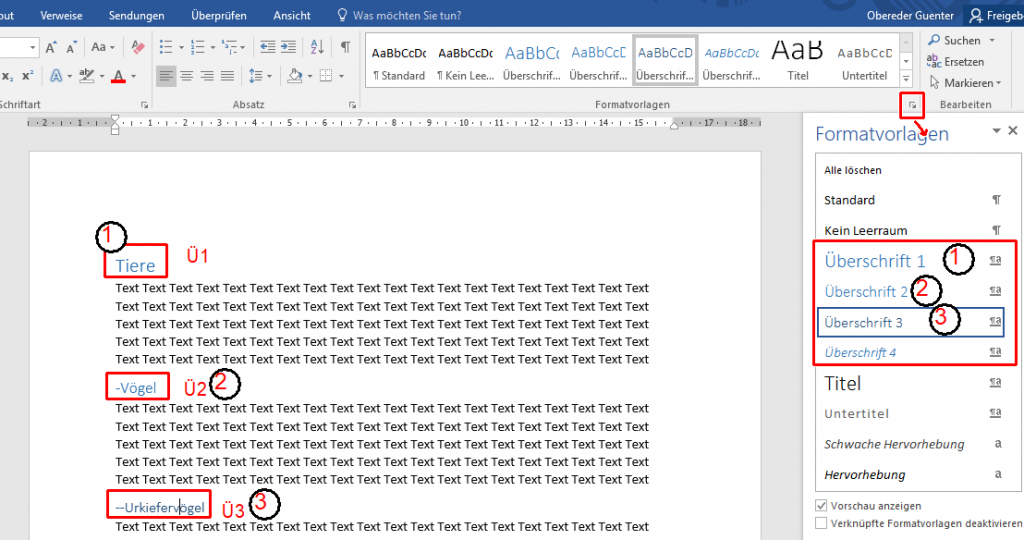
Lösche im Anschluss die Striche
Hinweis: Ersetzen-Funktion verwenden: – ersetzen durch nichts (Leeres Feld)
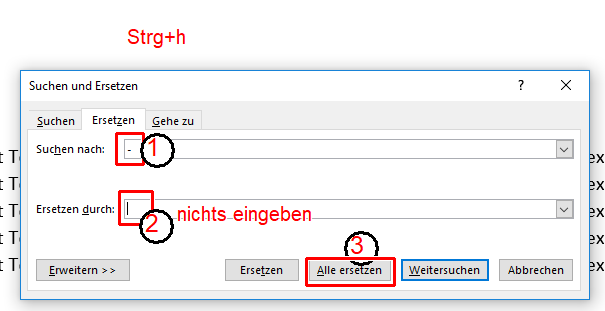
Gliederung Anpassen
Gehen Sie in das Menü Start/Liste/neue Liste mit mehreren Ebenen definieren:
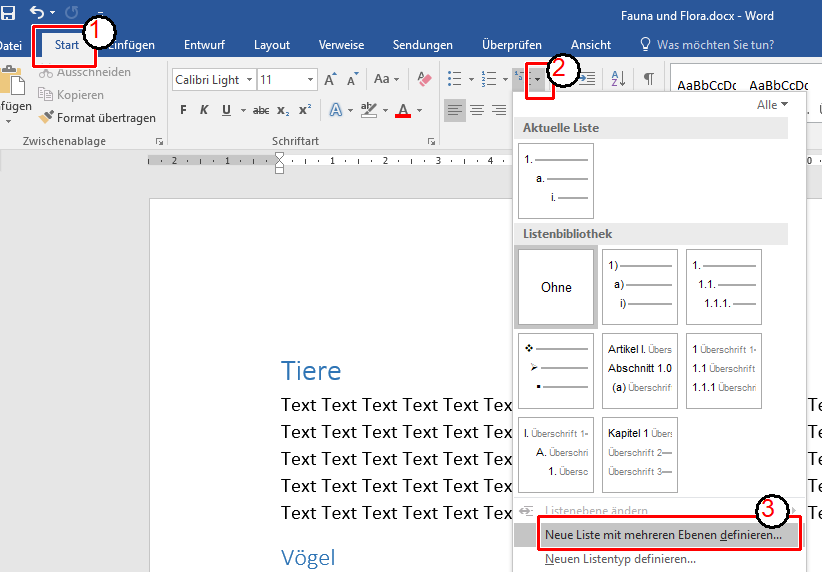
Erweitere im folgenden Fenster die Ansicht, um auf alle Einstellmöglichkeiten Zugriff zu haben:
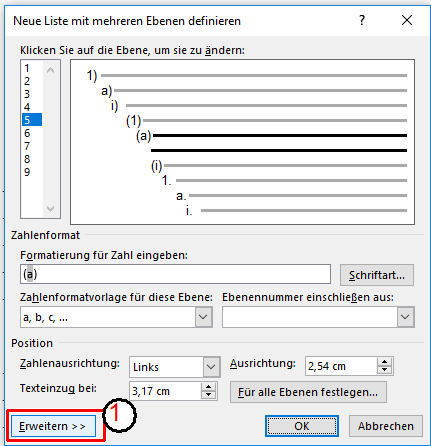
Ordnen Sie jeder Überschrift die gleichnamige Ebene zu (Ebene 1 – Überschrift 1, usw.)
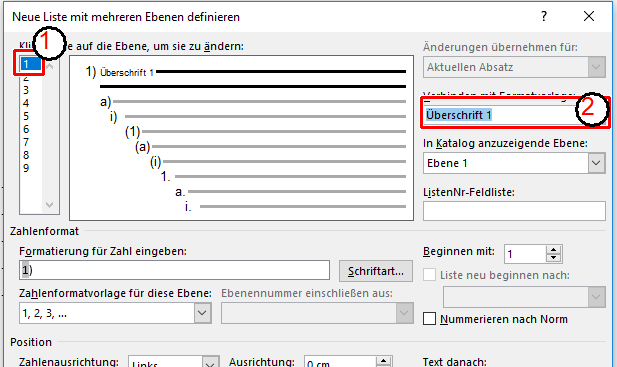
Überschriften-Formatierungen anpassen
Jede Überschrift-Formatierung kann im folgenden Eingabefeld angepasst werden, dabei sind konstante Textteile (Punkte, Klammern, etc.) einfach in das Feld zu schreiben, die Nummerierungsart ist auszuwählen
Passe die Ebene 1 wie folgt an:
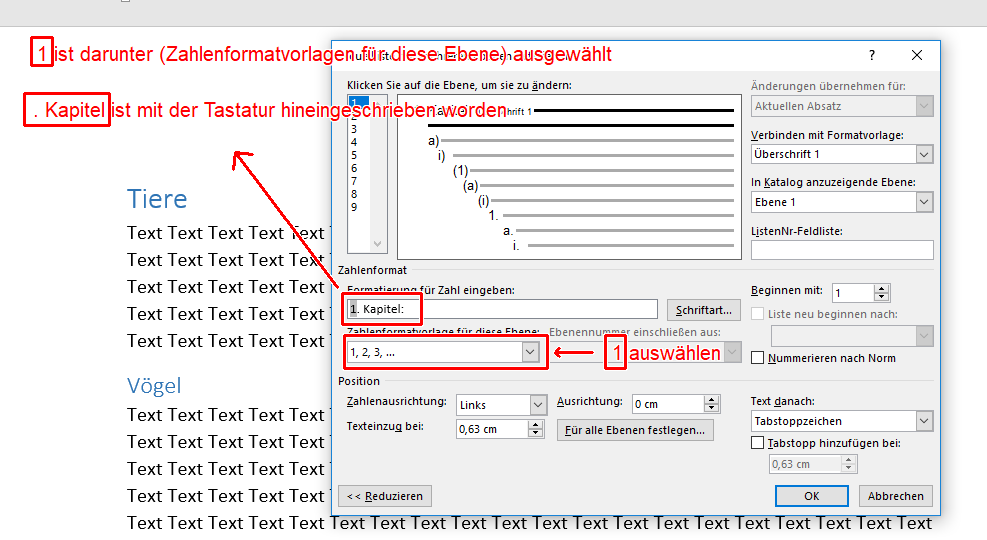
Ab Ebene 2 kann man die Nummerierung der übergeordneten Ebenen (Bei Ebene 2 die übergeordnete Ebene 1, bei Ebene 3 die übergeordneten Ebenen 1 und 2) einfügen … man muss also nicht.
Eine Überschrift der Ebenen 3 kann also z.B.:
3. Fluginsekten
oder
1.2.3. Fluginsekten lauten (1. „Tiere“ (Ü1), 2.“Insekten“)
Dazu kann man die vorigen Ebenen im Punkt „Ebenennummern einschließen aus“ einfügen
Wichtig: die Reihenfolge sollte im Eingabefeld eingehalten werden (es ist sinnlos zuerst die Ebene 2 und danach die Ebene 1 in die Nummerierung einzubinden).